10 parasta pikanäppäintä Windows 10:ssä ja niiden käyttö

Tutustu Windows 10:n 10 suosituimpaan pikanäppäimeen ja siihen, miten voit hyödyntää niitä tehokkaasti töissä, koulussa ja muissa asioissa.
Skype on yksi käytetyimmistä videopuhelusovelluksista, joka löytyy melkein kaikista laitteista. Videopuhelut eivät ole vain hieno toiminto, vaan ne ovat palvelleet myös erilaisia liike- ja diplomaattisia tarkoituksia. Erään raportin mukaan Skypen arvioitu käyttäjäkunta on yli 560 miljoonaa ympäri maailmaa, mikä tekee siitä videopuhelujen parhaan sovelluksen.
Nyt kun Skype on auttanut sinua olemaan yhteydessä läheisiisi ja yritysasiakkaisiisi kasvokkain, jotkin ristiriidat nousivat myös vakuuttuneiden asioiden kieltämiseen liittyen. Tämä on silloin, kun käyttäjät voivat tallentaa Skype-puheluita älypuhelimiin. Käyttäjäkeskeisenä organisaationa Skype esitteli äskettäin ominaisuuden, jonka avulla voit tallentaa puhelusi sen alustalle.
Kuinka tallentaa Skype-puhelut?
Jos olet käyttänyt Skypen Windows- tai Mac-tietokoneversiota, tiedät, että ääni- tai videopuhelun nauhoittaminen on yhtä helppoa kuin napsauttaa +-merkkiä ja valita äänitys. No, se on yhtä helppoa myös sen älypuhelinversioille. Kun soitat puhelun, voit tallentaa skype-puhelusi seuraavasti:
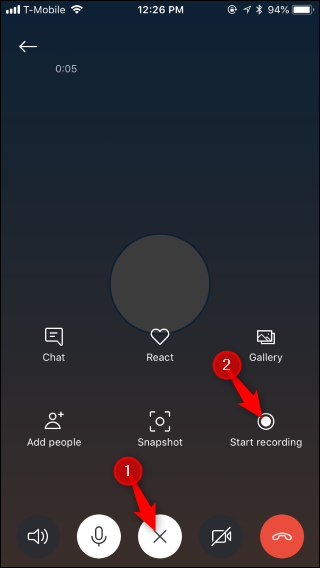
lähde: howtogeek
Informoiva banneri ehdottaa myös, että useista oikeudellisista syistä kerrotaan suullisesti kaikille puhelun osallistujille puhelun tallennuksesta. Yksi tärkeimmistä syistä tiedottamisen pakottamiseen on se, että monet Yhdysvaltojen osavaltiot noudattavat "yhden osapuolen suostumusta", jossa vain yhden osapuolen eli sinun tarvitsee tietää puhelun tallentamisesta. Sen sijaan monet osavaltiot noudattavat "kaksisuuntaista suostumusta", mikä tarkoittaa, että kaikkien puhelun yli olevien on tiedettävä, että puhelua tallennetaan. Jos jollekin osallistujalle ei ilmoiteta puhelusta, voi seurauksena olla erilaisia oikeudellisia seurauksia.
Katso myös:-
10 parasta ääninauhurisovellusta Androidille Joskus haluamme merkitä muistiin jokaisen pomomme saneleman pisteen puhelun aikana...
Kuinka tallentaa Skype-puhelut puhelimeesi?
Kun tallennat Skypessä pidetyn ääni- tai videopuhelun, se tallennetaan Skype-palvelimelle, ei laitteellesi. Saatat löytää puhelutallenteen Skypen pilvipalvelimelta heti puhelun päätyttyä. Sinun on tiedettävä, että jokaista tallennetta säilytetään rajoitetun 30 päivän ajan, jonka jälkeen se poistetaan pysyvästi ja siitä tulee mahdotonta palauttaa. Joten jos haluat saada tallenteen pidemmäksi ajaksi, voit ladata sen palvelimelta painamalla tallennetta pitkään sovelluksessa ja valitsemalla Tallenna, joka lataa tallenteen laitteellesi.
Jos haluat jakaa tallenteet, voit jakaa ne suoraan laitteesi Skype-sovelluksesta.
lähde: howtogeek
Jos haluat nauhoittaa puheluita ilmoittamatta siitä kenellekään, voit ladata puhelun tallennussovelluksen, joka tallentaa puhelun äänen tai näytön. On kuitenkin erittäin tärkeää, että näin toimimalla et harjoita mitään laissa kiellettyä.
Kaiken kaikkiaan Skype-puhelun nauhoittaminen ei vaadi ajatuksia. On kuitenkin erittäin tärkeää, että olet tietoinen puhelutallenteisiin liittyvistä paikallisista säännöistä ja laeista. Yhdysvalloissa puhelutallenteita koskevat lait vaihtelevat osavaltioittain. Nyt kun tiedät kuinka nauhoittaa Skype-puheluita älypuhelimilla, voit soittaa puheluita ja tallentaa ne joko todisteeksi tai vain vaaliaksesi hetkiä myöhemmin. Jos haluat jakaa joitain Skypeen liittyviä vinkkejä ja temppuja, kerro meille alla olevissa kommenteissa.
Tutustu Windows 10:n 10 suosituimpaan pikanäppäimeen ja siihen, miten voit hyödyntää niitä tehokkaasti töissä, koulussa ja muissa asioissa.
Opas BitLockerin käyttöön, Windows 10:n tehokkaaseen salausominaisuuteen. Ota BitLocker käyttöön ja suojaa tiedostosi helposti.
Opas Microsoft Edge -selaushistorian tarkastelemiseen ja poistamiseen Windows 10:ssä. Saat hyödyllisiä vinkkejä ja ohjeita.
Katso, kuinka voit pitää salasanasi Microsoft Edgessä hallinnassa ja estää selainta tallentamasta tulevia salasanoja.
Kuinka eristää tekstin muotoilua Discordissa? Tässä on opas, joka kertoo, kuinka Discord-teksti värjätään, lihavoidaan, kursivoitu ja yliviivataan.
Tässä viestissä käsittelemme yksityiskohtaisen oppaan, joka auttaa sinua selvittämään "Mikä tietokone minulla on?" ja niiden tärkeimmät tekniset tiedot sekä mallin nimen.
Palauta viimeinen istunto helposti Microsoft Edgessä, Google Chromessa, Mozilla Firefoxissa ja Internet Explorerissa. Tämä temppu on kätevä, kun suljet vahingossa minkä tahansa välilehden selaimessa.
Jos haluat saada Boogie Down Emoten Fortnitessa ilmaiseksi, sinun on otettava käyttöön ylimääräinen suojakerros, eli 2F-todennus. Lue tämä saadaksesi tietää, miten se tehdään!
Windows 10 tarjoaa useita mukautusvaihtoehtoja hiirelle, joten voit joustaa, miten kohdistin toimii. Tässä oppaassa opastamme sinut läpi käytettävissä olevat asetukset ja niiden vaikutuksen.
Saatko "Toiminto estetty Instagramissa" -virheen? Katso tämä vaihe vaiheelta opas poistaaksesi tämän toiminnon, joka on estetty Instagramissa muutamalla yksinkertaisella temppulla!







